AutoCAD2015简体中文版安装图片详细教程
- cad
- 2024-11-03 20:19:52
- 1596
AutoCAD2015简体中文版下载地址: 下载地址
1、下载AutoCAD2015简体中文安装版文件,点击运行解压到指定位置;
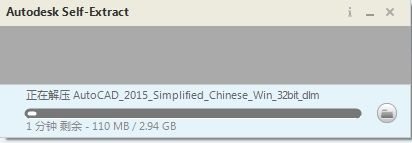
AutoCAD2015软件32位64位安装图文教程
2、解压完毕后在解压的文件夹中找到“setup.exe”,双击开始安装Autocad2015中文版;
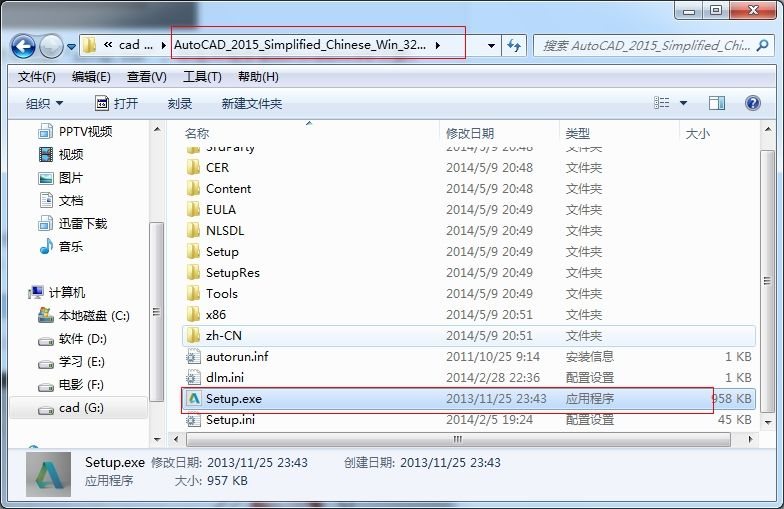
AutoCAD2015软件32位64位安装图文教程
3、启动安装程序以后,会进行安装初始化;如下:
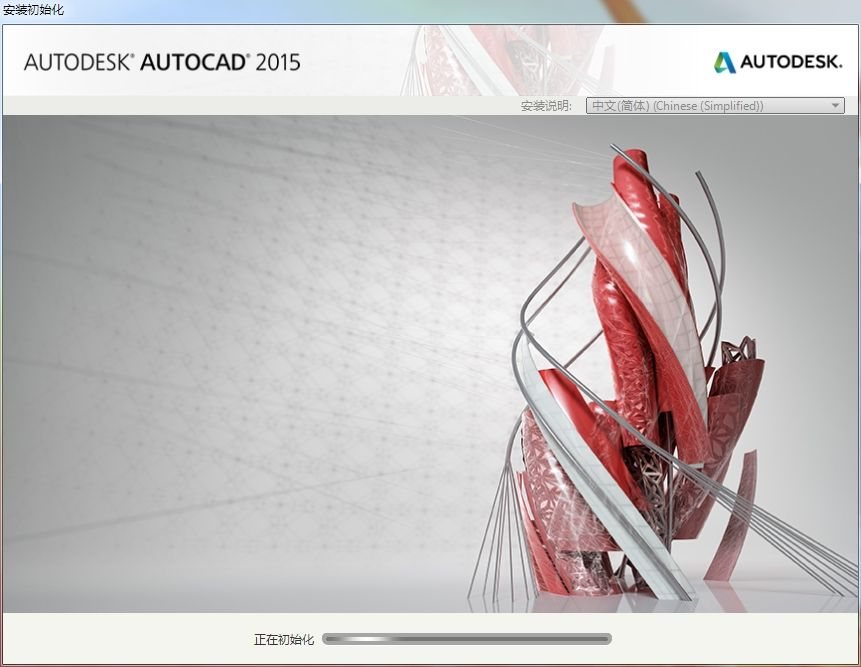
AutoCAD2015软件32位64位安装图文教程
4、过一分钟左右就会弹出如下图所示的安装画面,我们就可以开始安装AutoCAD2015了;
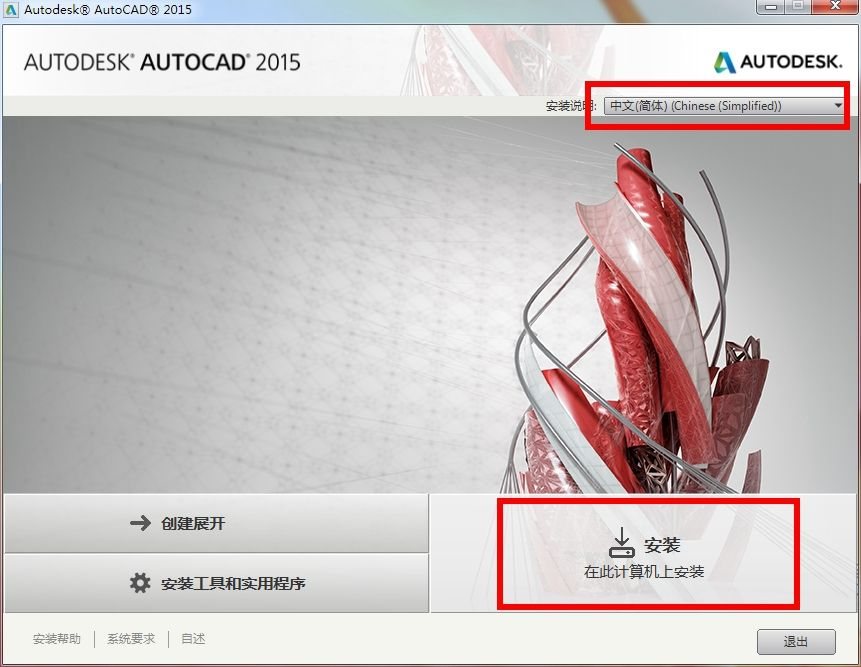
AutoCAD2015软件32位64位安装图文教程
5、接受许可协议;
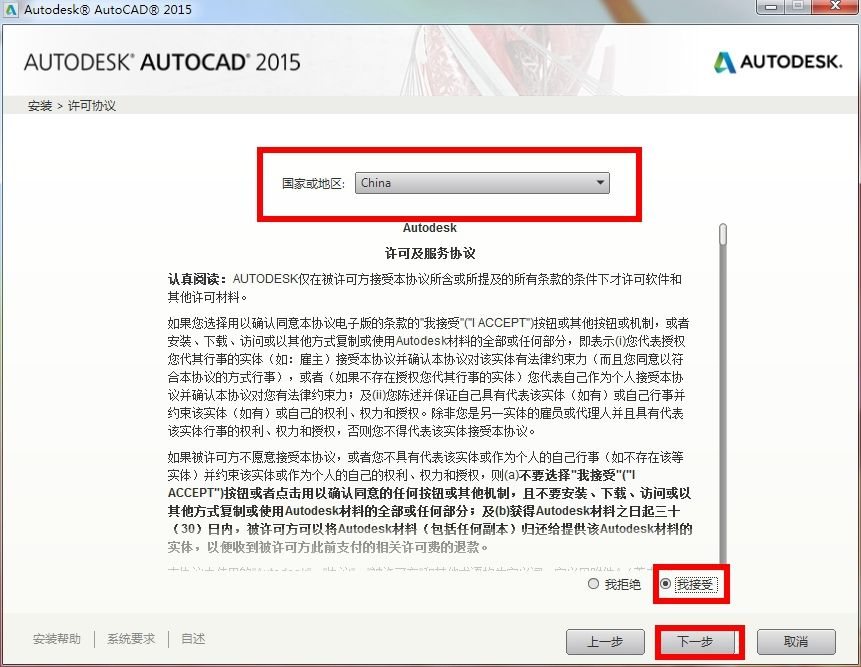
AutoCAD2015软件32位64位安装图文教程
6、选择许可证类型并输入产品信息,输入序列号及产品密匙;
序列号:666-69696969 产品密匙:001G1
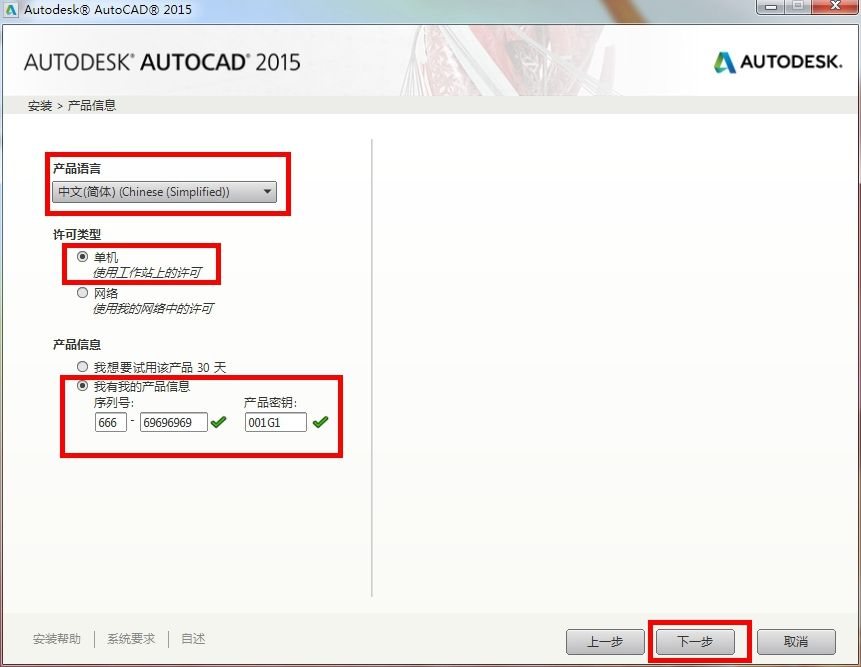
AutoCAD2015软件32位64位安装图文教程
7、自定义安装路径并选择配置文件,可根据自行需要做相应配置文件的选择;
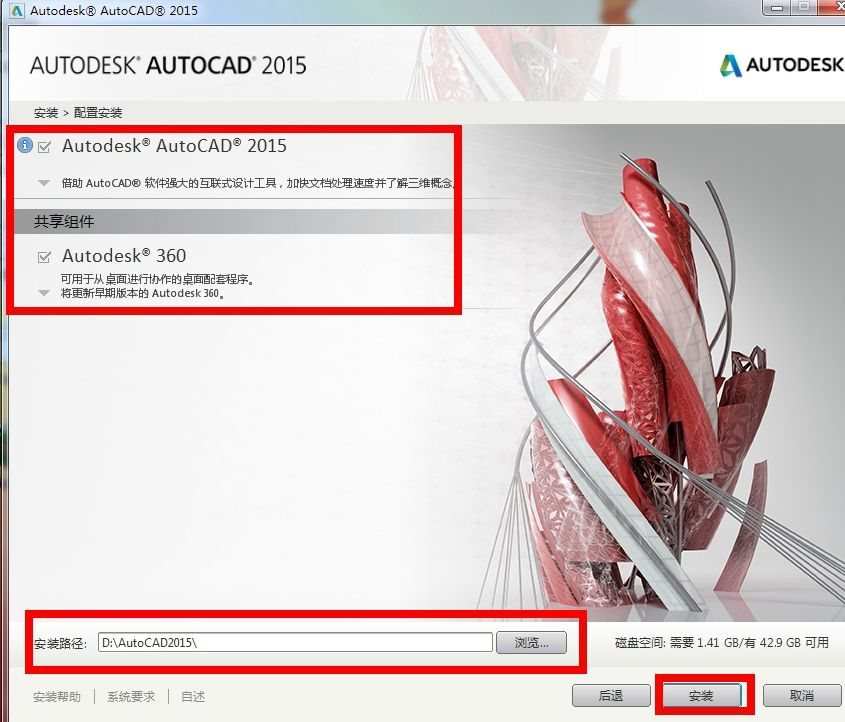
AutoCAD2015软件32位64位安装图文教程
8、开始安装AutoCAD2015,注意这一步的安装时间较长大概10分钟左右;
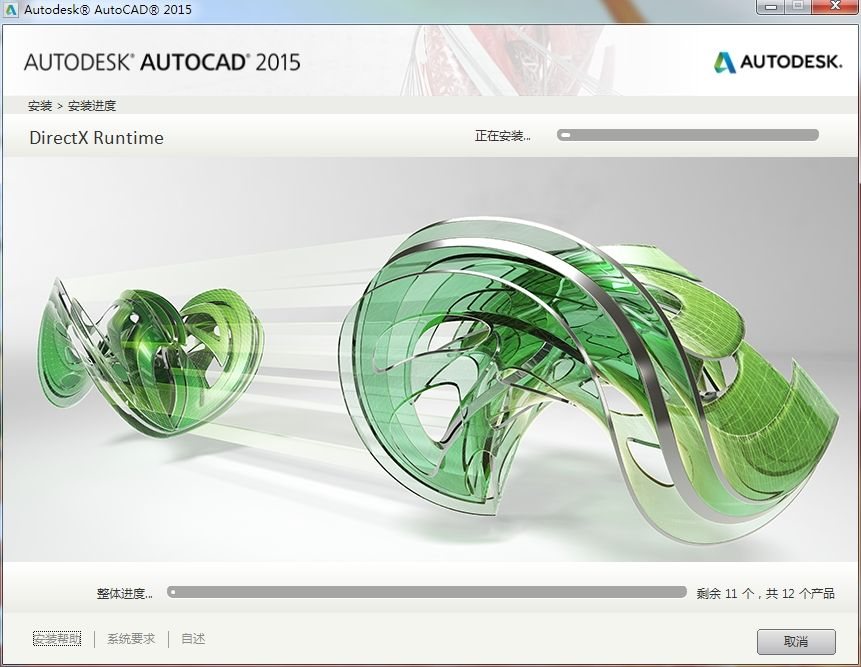
AutoCAD2015软件32位64位安装图文教程
9、安装结束;如下:
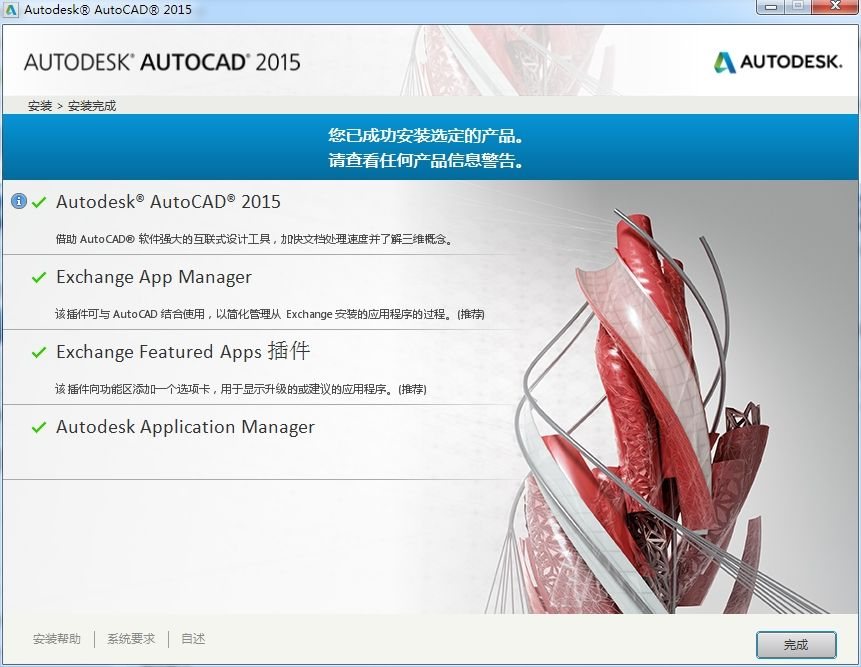
AutoCAD2015软件32位64位安装图文教程
10、若果采用默认配置文件桌面将出现三个图标。主程序图标如下:
本文由#设计经验分享2024-11-03发表在设计经验分享,如有疑问,请联系我们。QQ:2899137963
本文链接:https://www.bwhxws.com/post/11.html


58秒前
32天前
35分前
12分前
57分前